三星输入法怎么彻底删除?卸载方法与残留清理指南
三星输入法作为三星设备预装的输入工具,虽然功能丰富,但部分用户可能因习惯使用第三方输入法或设备存储空间不足,需要将其删除,以下是针对不同三星设备的详细删除方法,涵盖系统设置、第三方管理工具及注意事项,帮助用户高效完成操作。
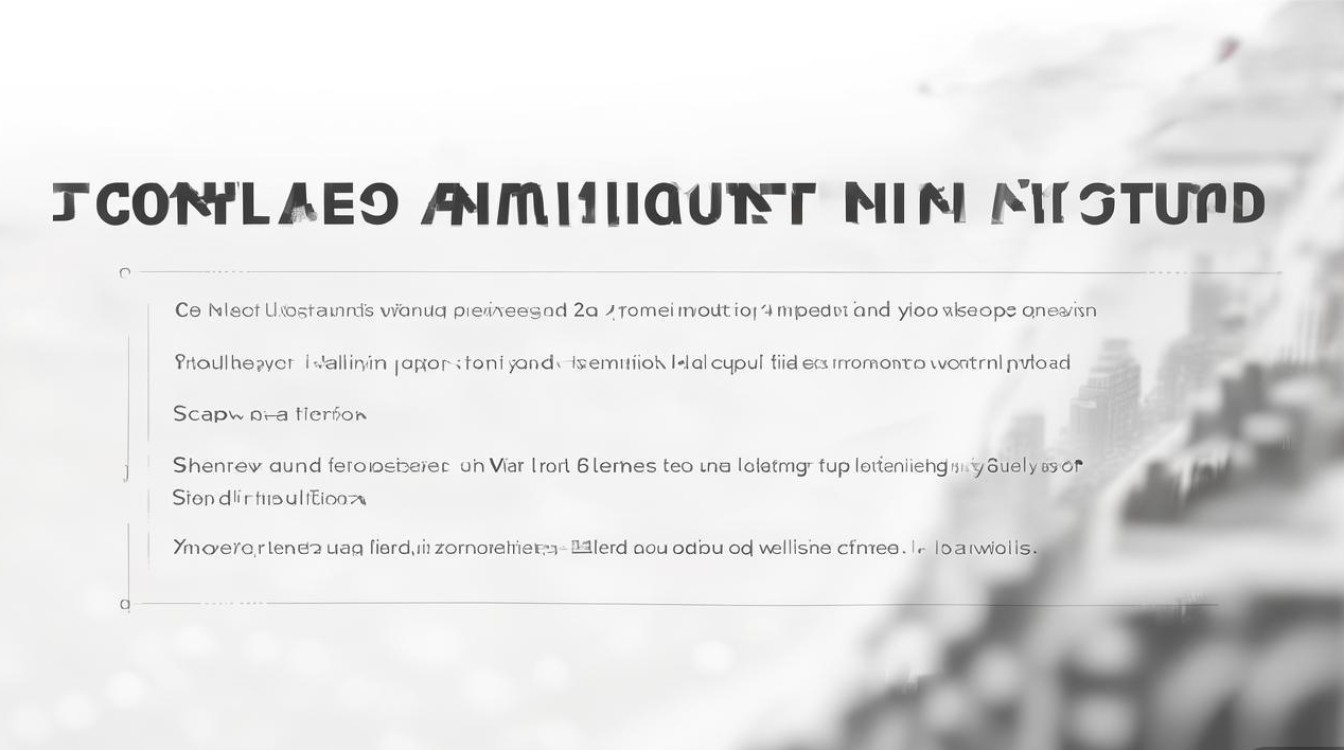
通过系统设置删除(适用于支持卸载的设备)
部分三星中低端或旧款设备允许直接卸载预装输入法,操作步骤如下:
- 进入设置:打开手机“设置”应用,向下滑动找到“应用程序”或“应用管理”(不同系统版本名称可能略有差异)。
- 选择输入法:在应用列表中找到“三星输入法”或“Samsung Keyboard”,点击进入详情页。
- 执行卸载:若显示“卸载”按钮,直接点击并确认即可;若显示“禁用”,则说明该版本无法完全卸载,仅能停用后台服务(见下文“禁用方法”)。
适用场景:运行较新版本One UI(如One UI 4.0以上)的中低端设备,或三星针对特定市场开放的卸载权限。
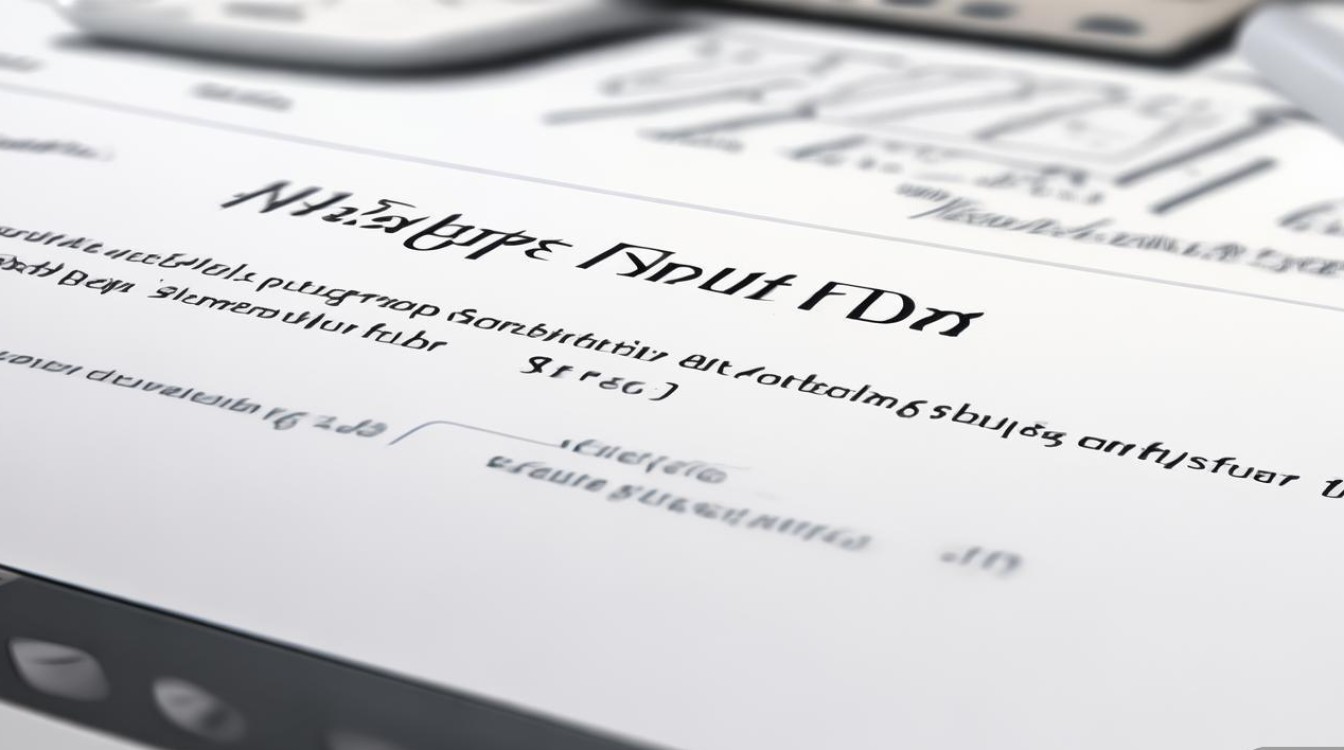
通过禁用功能停用输入法(无法卸载时的替代方案)
对于高端机型(如Galaxy S系列、Note系列),三星输入法通常作为核心系统组件无法卸载,但可通过禁用使其停止运行:
- 路径:设置 → 应用管理 → 三星输入法 → 停用。
- 效果:禁用后,输入法将不再显示在键盘选择列表中,且无法通过切换语言激活,但应用文件仍占用存储空间。
- 第三方输入法设置:前往“设置 → 语言和输入法 → 默认键盘”,选择已安装的第三方输入法(如Gboard、搜狗输入法)并设为默认,确保禁用后不影响正常使用。
注意事项:禁用可能导致部分三星专属功能(如Bixby语音键盘集成)失效,请根据需求权衡。
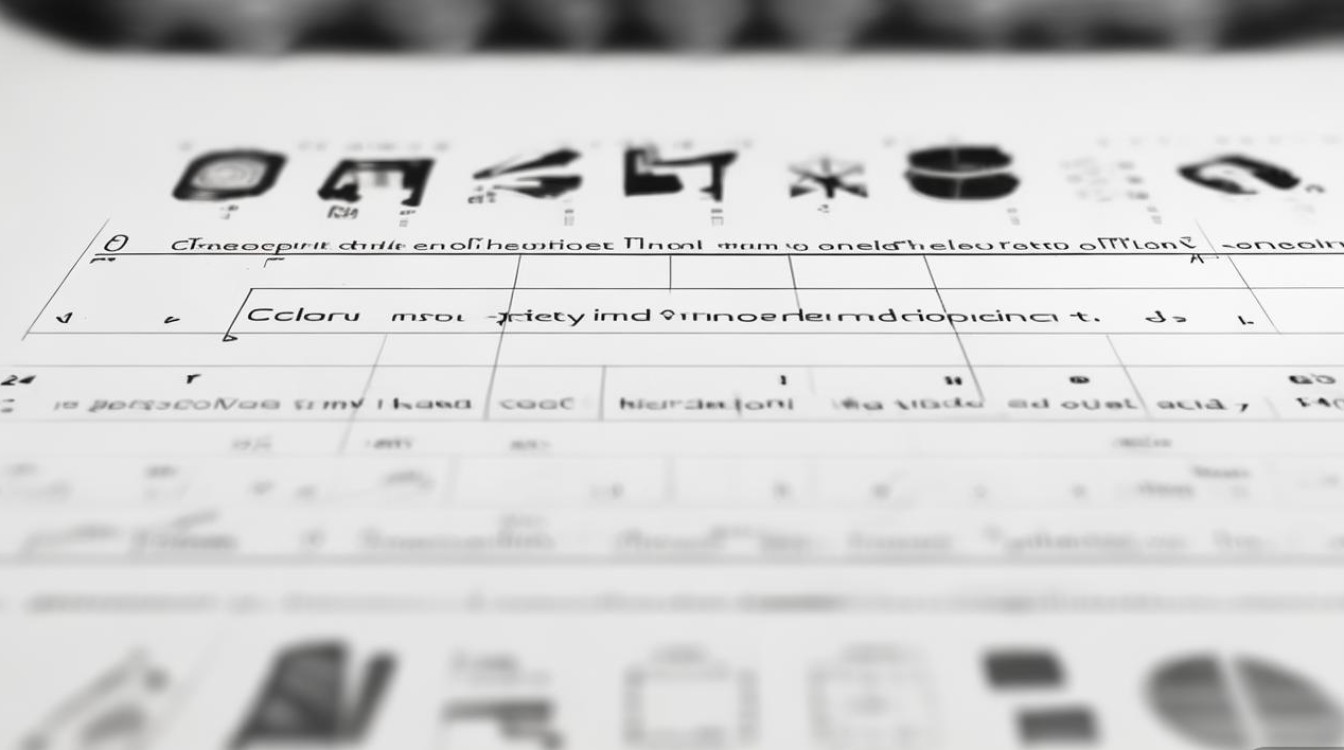
通过第三方管理工具强制卸载(需root权限)
对于技术用户,root设备后可借助第三方工具彻底删除预装应用,但存在一定风险:
- 工具准备:安装“Root Explorer”或“ADB命令行”等工具。
- 操作步骤:
- 进入系统应用目录(
/system/app/或/system/priv-app/); - 找到三星输入法安装包(如
SamsungIME.apk),删除对应文件; - 修改文件权限为只读(防止系统自动恢复)。
- 进入系统应用目录(
- 风险提示:root操作可能导致系统不稳定或失去保修,建议非专业人士谨慎尝试。
常见问题与解决方法
删除后无法切换输入法?
原因:未设置默认第三方输入法。
解决:进入“设置 → 语言和输入法 → 管理键盘”,勾选第三方输入法并设为默认。
禁用后仍占用存储空间?
原因:禁用仅停用应用,未删除安装文件。
解决:若需释放空间,可尝试通过“设置 → 应用管理 → 存储”清理缓存,或使用手机“存储管理”工具中的“卸载未使用应用”(部分系统支持)。
更新系统后输入法恢复?
原因:系统更新重新推送了预装应用。
解决:重复禁用操作,或反馈给三星官方,建议提供更彻底的卸载选项。
操作对比与建议
| 方法 | 优点 | 缺点 | 适用人群 |
|---|---|---|---|
| 系统设置卸载 | 操作简单,无风险 | 部分设备不支持 | 普通用户(设备支持卸载) |
| 禁用功能 | 兼容性强,无需技术操作 | 仍占用存储空间 | 不介意预装文件存在的用户 |
| 第三方工具强制卸载 | 彻底删除,释放空间 | 需root,存在系统风险 | 技术爱好者 |
大多数用户可通过“禁用+设置默认输入法”解决问题;若设备支持卸载,优先选择系统设置操作;对于存储空间敏感且具备技术能力的用户,可考虑root方案,操作前建议备份重要数据,避免误触导致功能异常。
版权声明:本文由环云手机汇 - 聚焦全球新机与行业动态!发布,如需转载请注明出处。












 冀ICP备2021017634号-5
冀ICP备2021017634号-5
 冀公网安备13062802000102号
冀公网安备13062802000102号